Як захистити / заблокувати приховані стовпці в Excel?
У програмі Excel приховати та показати стовпці є загальними функціями, якими ви можете їх багато використовувати; ви можете легко приховати стовпці, а потім знову їх показати. Але іноді вам потрібно приховати деякі стовпці, які містять важливі дані, які ви не хочете, щоб інші читали. Як ви могли захистити приховані стовпці, щоб їх не показували інші в Excel?
- Захистіть або заблокуйте приховані стовпці за допомогою функції Excel
- Захистіть/заблокуйте приховані стовпці за допомогою Kutools для Excel
- Кнопка перемикання, щоб показати або приховати приховані стовпці лише одним клацанням миші
Захистіть або заблокуйте приховані стовпці за допомогою функції Excel
У Excel наступні кроки можуть допомогти вам запобігти баченню прихованих стовпців, виконайте наступне:
1. Натисніть Вибрати всі button ![]() (кнопка на перетині номерів рядків і літер стовпців). Дивіться знімок екрана:
(кнопка на перетині номерів рядків і літер стовпців). Дивіться знімок екрана:

2. Потім клацніть правою кнопкою миші та виберіть Формат ячеек у контекстному меню та у спливаючому меню Формат ячеек діалогове вікно натисніть кнопку захист та зніміть прапорець біля Заблокований варіант. Потім клацніть OK , щоб закрити це діалогове вікно. Дивіться знімок екрана:

3. А потім виділіть стовпці, які ви хочете захистити, і клацніть правою кнопкою миші ще раз, виберіть Формат ячеек з контекстного меню.
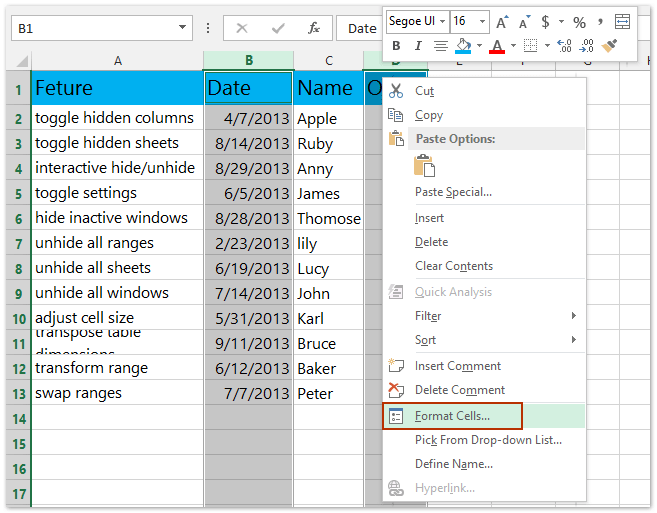
4, в Формат ячеек діалогове вікно натисніть кнопку захист , а потім перевірте Заблокований варіант. А потім клацніть OK щоб закрити діалогове вікно, див. знімок екрана:

5. На цьому кроці ви можете приховати вибрані стовпці, а потім перейти до клацання Розгляд > Захистити аркуш.

6. І в Захистити аркуш діалогове вікно, введіть свій пароль і підтвердьте його. Дивіться скріншоти:

І коли ви показуєте стовпці за допомогою Відкрийте функція, Відкрийте інструмент стане сірим, так що ви не зможете показати приховані стовпці. Дивіться знімок екрана:

примітки: Оскільки ви видалили статус заблокованого з усіх комірок, ви можете нормально вводити дані до комірок робочого аркуша.
Легко захистити / заблокувати деякі комірки / стовпці від редагування в Excel
Kutools для Excel надає досить простий спосіб захистити або заблокувати вказані комірки від редагування в Excel: розблокуйте весь аркуш за допомогою Розблокування вибору , наступним чином заблокуйте вказані клітинки, які ви заблокуєте від редагування Блокування вибору , нарешті, захистіть поточний аркуш. Клацніть для детальних кроків.

Kutools для Excel - Доповніть Excel понад 300 основними інструментами. Насолоджуйтесь повнофункціональною 30-денною БЕЗКОШТОВНОЮ пробною версією без кредитної картки! Get It Now
Захистіть/заблокуйте приховані стовпці за допомогою Kutools для Excel
Якщо у вас встановлено Kutools для Excel, його Блокування вибору корисність і Розблокування вибору Утиліта допоможе вам набагато легше захистити / заблокувати приховані стовпці в Excel. Ви можете зробити наступне:
Kutools для Excel - Містить понад 300 основних інструментів для Excel. Насолоджуйтесь повнофункціональною 30-денною БЕЗКОШТОВНОЮ пробною версією без кредитної картки! Скачати зараз!
1. Натисніть Вибрати всі button ![]() (кнопка на перетині номерів рядків і літер стовпців). Дивіться знімок екрана:
(кнопка на перетині номерів рядків і літер стовпців). Дивіться знімок екрана:

2. Натисніть Kutools Plus > Дизайн робочого аркуша щоб активувати дизайн вкладку, а потім натисніть кнопку Розблокувати комірки щоб розблокувати всі комірки поточного аркуша.


3. Виберіть стовпці, які ви будете приховувати та захищати, а потім клацніть на дизайн > Блокування комірок.

примітки:
(1) Проведення Ctrl ключ, ви можете вибрати кілька сусідніх стовпців, вибравши кожен стовпець по одному;
(2) Проведення Shift Ви можете вибрати кілька сусідніх стовпців, вибравши перший і останній стовпці.
4. Сховайте ці стовпці, а потім захистіть поточний аркуш, клацнувши дизайн (Або Розгляд)> Захистити аркуш, і введіть свій пароль в обидва діалогові вікна, як показано на наступному знімку екрана:

Тоді ви побачите, що приховані стовпці заблоковані та захищені, тоді як інші комірки поточного аркуша працюють як зазвичай.
Kutools для Excel - Доповніть Excel понад 300 основними інструментами. Насолоджуйтесь повнофункціональною 30-денною БЕЗКОШТОВНОЮ пробною версією без кредитної картки! Get It Now
Демонстрація: захист / блокування прихованих стовпців у Excel
Один клік, щоб показати всі приховані стовпці, і один клік, щоб відновити приховані стовпці
Kutools для Excel (Показати) Стовпці Утиліта - це хороший перемикач, щоб показати всі приховані стовпці лише одним клацанням миші, а натискання цієї кнопки Стовпець вдруге зробить ці стовпці знову прихованими.

Kutools для Excel - Доповніть Excel понад 300 основними інструментами. Насолоджуйтесь повнофункціональною 30-денною БЕЗКОШТОВНОЮ пробною версією без кредитної картки! Get It Now
Найкращі інструменти продуктивності офісу
Покращуйте свої навички Excel за допомогою Kutools для Excel і відчуйте ефективність, як ніколи раніше. Kutools для Excel пропонує понад 300 додаткових функцій для підвищення продуктивності та економії часу. Натисніть тут, щоб отримати функцію, яка вам найбільше потрібна...

Вкладка Office Передає інтерфейс із вкладками в Office і значно полегшує вашу роботу
- Увімкніть редагування та читання на вкладках у Word, Excel, PowerPoint, Publisher, Access, Visio та Project.
- Відкривайте та створюйте кілька документів на нових вкладках того самого вікна, а не в нових вікнах.
- Збільшує вашу продуктивність на 50% та зменшує сотні клацань миші для вас щодня!
